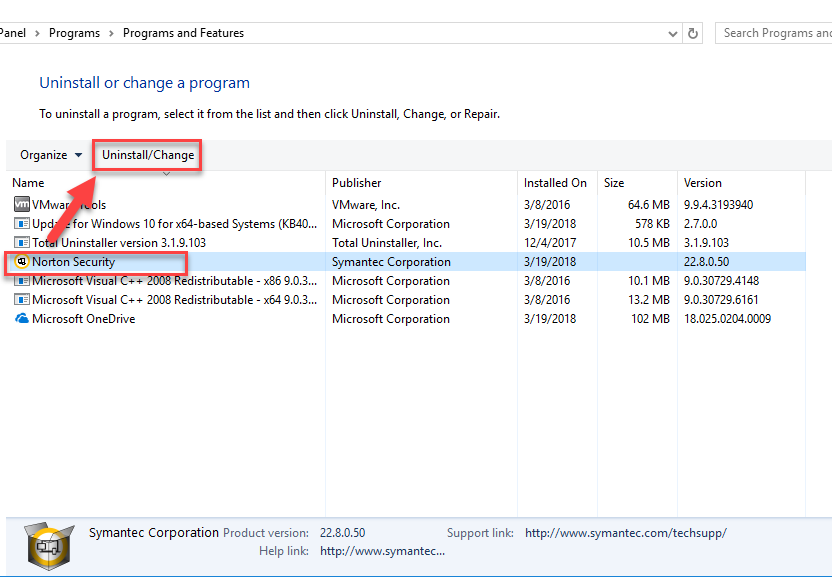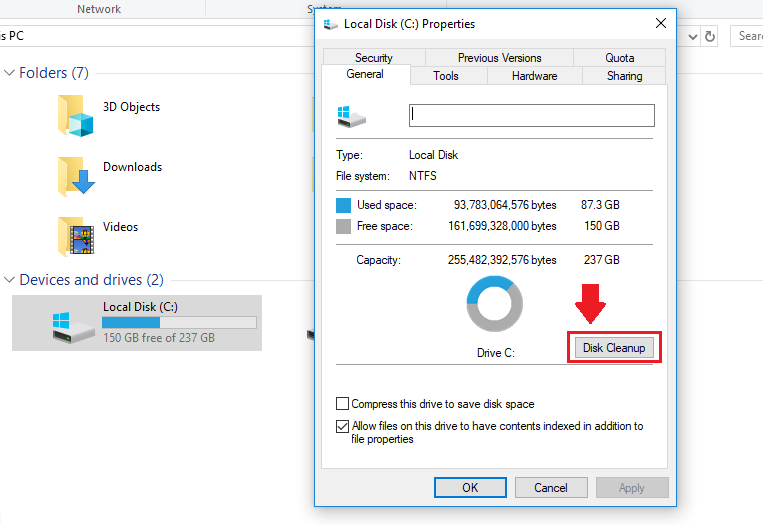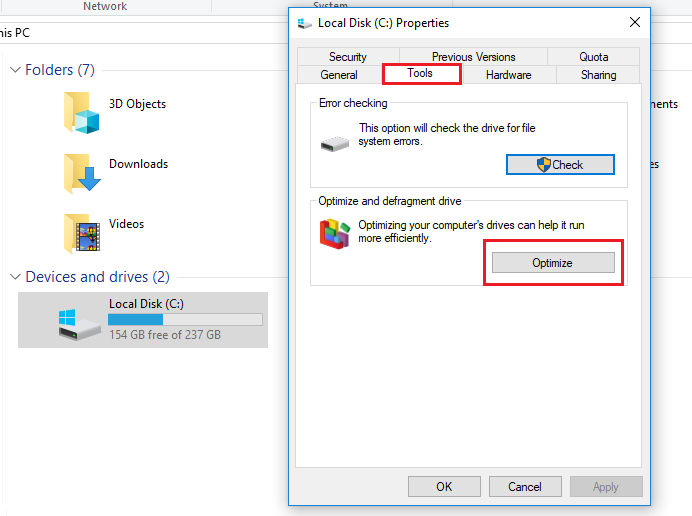ปัญหา Disk 100% ถือเป็นปัญหาคลาสสิคที่มีมาตั้งแต่ในอดีตยาวมาจนถึง Windows 10 ปัจจุบัน จึงมีการหาทางแก้ disk 100 กันหลายรูปแบบ เพื่อลดปัญหาที่มักเจอกันหนักขึ้นเรื่อยๆ เพราะตัว Windows เมื่อยิ่งพัฒนาก็ยิ่งใช้ทรัพยากรมากขึ้น ดังนั้นถ้าเครื่องคนไหนที่ไม่ได้ใช้ SSD หรือ SSD m.2 มาแต่แรก ต้องเจอปัญหา Disk 100% อยู่รำไป โดยในบทความนี้เองทีมงาน NBS จะมาสอนวิธีบรรเทาอาการ Disk 100% ฉบับอัปเดตใหม่จะมีวิธีอะไรบ้างไปดูกันครับ
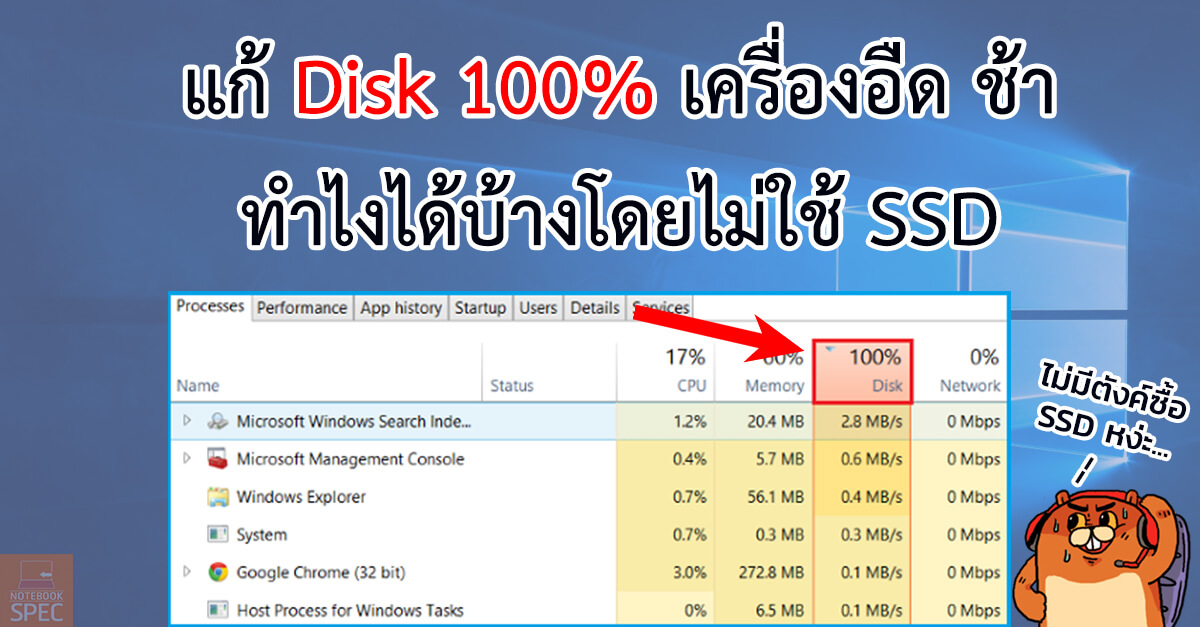
ปิด Services ต่างๆ ที่ไม่จำเป็นทิ้งไป เพื่อแก้ disk 100
อธิบายก่อนว่า Services ต่างๆ พวกนี้ถ้าเราปิดไปแล้วจะมีฟังก์ชันบางอย่างที่ใช้ไม่ได้ แต่ก็ไม่ได้มีผลอะไรกับการใช้งานทั่วไป จะมีขั้นตอนอย่างไรบ้างไปดูกันเลย
1. กดปุ่ม Windows + R เพื่อเปิดโปรแกรม Run จากนั้นพิมพ์คำว่า services.msc แล้วกด OK
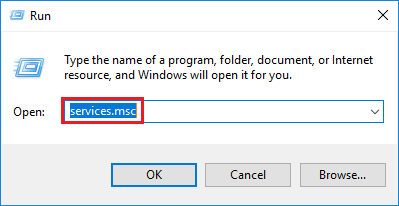
2. ปิด Services ที่ไม่ต้องการตามนี้
- Background Intelligent Transfer Service
- Superfetch
- Windows Search
- Windows Update
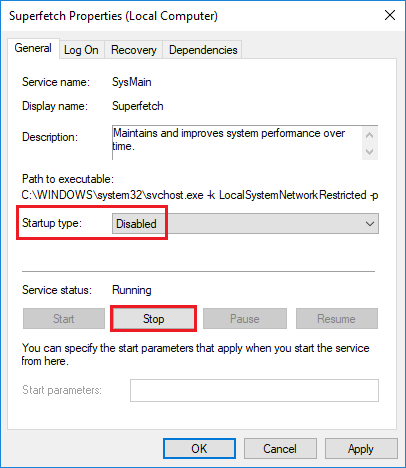
วิธีการคือ คลิกขวาที่หัวข้อ > properties > กด Stop > ช่อง Startup Type เปลี่ยนเป็น Disabled > กด OK
**หากจะกลับมาอัปเดต Windows ใหม่อีกครั้ง ต้องกลับมาตั้งค่าใหม่ Windows Update เป็นค่าเดิม**
ลบสแกนไวรัสที่ไม่ใช่ของ Windows ทิ้ง
ทำไมต้องลบสแกนไวรัสออกด้วยล่ะ มีไว้ติดตัวเครื่องช่วยป้องกันไวรัส มัลแวร์ไม่ดีกว่าเหรอ ? หลายคนคงเชื่อกับความคิดแบบนี้มาตั้งไหนแต่ไร ซื้อคอมมาใหม่ๆ ต้องลงสแกนไวรัสเพิ่ม ขอบอกเลยว่าในปัจจุบันนี้สแกนไวรัสแทบไม่จำเป็นแล้ว ใช้สแกนไวรัสของตัวเครื่องอย่าง Windows Defender ก็พอ ซึ่งจะมีทุกเครื่องที่เป็น Windows ตั้งแต่ Windows 7, 8, 8.1 และ 10
วิธีลบสแกนไวรัสไปที่ Control Panel > Programs and Features > เลือกชื่อโปรแกรมสแกนไวรัส > คลิกขวา Uninstall แล้วรีสตาร์ทเครื่องหนึ่งครั้ง
ล้างไฟล์ขยะ Disk Cleanup เครื่องบ้าง
ตั้งแต่ซื้อคอมมาลองดูเครื่องตัวเองว่าเคย Disk Cleanup หรือลบแคลชไฟล์ขยะบ้างไหม ? ถ้าใครที่ไม่เคยทำเลยคงจะพบกับไฟล์ขยะอันมหาศาล ไหนจะแคลชไฟล์จากการเล่นเว็บ แคลชจากตัว Windows บอกเลยว่าไฟล์ขยะหลาย GB แน่นอน วิธีการลบไฟล์พวกนี้ก็ทำได้ไม่ยาก มีวิธีการดังนี้คือ
1. คลิกขวาที่ไดร์ C > Disk Cleanup แล้วรอสักพักจนขึ้นหน้าใหม่
2. จากนั้นกด Clean up system files > กดติ๊กด้านหน้าชื่อทั้งหมด (จะเห็นได้ว่ามีขนาดใหญ่ถึง 4.02 GB) > กด OK > Delete Files แล้วรอสักครู่ให้เครื่องจัดการ (อาจจะใช้เวลาค่อนข้างเยอะ ถ้ามันนานเกินไปก็กด Cancel แล้วมาทำใหม่ทีหลังก็ได้)
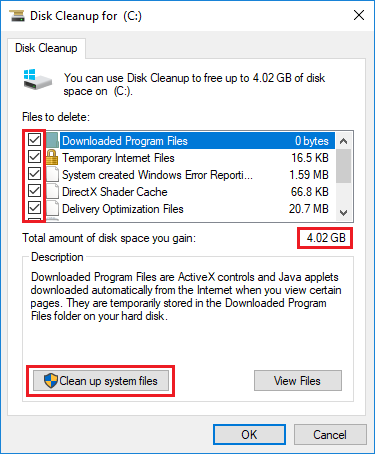
ปิด Defragment ของเครื่อง
1. ไปที่ Drive C ของเราจากนั้น คลิกขวาเลือก Properties > เลือกแทป Tools > Optimize
2. ต่อมาเลือก Drive C > คลิก Change Settings > ติ๊กเครื่องหมายถูกออกจาก Run on a schedule > กด OK เป็นอันเสร็จ

เป็นอย่างไรกันบ้างกับวิธีการแก้ไขปัญหา Disk 100% หวังว่าบทความนี้จะมีประโยชน์กับเพื่อนชาว NBS กันนะครับ ซึ่งวิธีการทั้งหมดที่กล่าวมาอาจจะเป็นการบรรเทาไม่ใช่การแก้ไขที่ต้นเหตุจริงๆ ดังนั้นหากเพื่อนๆ คนไหนที่อยากจะแก้ไขให้หายเป็นปลิดทิ้งแนะนำว่าก็ต้องซื้อ SSD หรือ SSD m.2 มาใช้ลง Windows กันนะครับ รับรองว่าชีวิตจะดีขึ้นเยอะแน่นอน